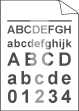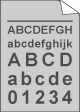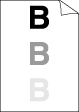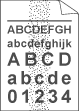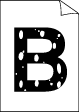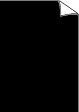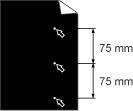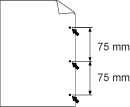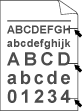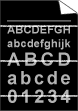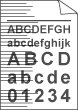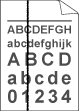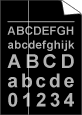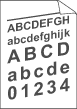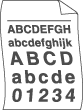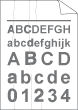Blek utskrift | | • | Kontrollera skrivarens omgivning. Det här utskriftsfelet kan orsakas av fukt, höga temperaturer och liknande. Läs Skrivarens placering. | | • | Om hela sidan är för blek kan läget Tonerbesparing vara på. Stäng av läget Tonerbesparing på fliken Egenskaper i drivrutinen. | | • | | | • | |
|
Grå bakgrund | | • | | | • | Kontrollera skrivarens omgivning då hög temperatur och hög luftfuktighet kan öka mängden bakgrundsskuggning. Läs Skrivarens placering. | | • | | | • | |
|
Spökbild | | • | Kontrollera att du använder papper som uppfyller specifikationerna. Ett papper med grov yta eller tjockare papper kan orsaka det här problemet. Läs Vilken typ av papper kan jag använda?. | | • | | | • | |
|
Tonerstänk | |
Ihåliga utskrifter | | • | | | • | Välj läget Tjockt papper i skrivardrivrutinen eller använd tunnare papper. | | • | Kontrollera skrivarens omgivning eftersom t.ex. hög luftfuktighet kan medföra att det här problemet uppstår. Läs Skrivarens placering. |
|
Sidan blir helt svart | | • | Rengör den primära coronatråden inuti trumenheten genom att dra den blå haken fram och tillbaka. Kom ihåg att föra tillbaka haken till utgångsläget (  ). Läs Rengöra coronatråden. | | • | |
|
Vita fläckar på svart text och grafik med 75 mm mellanrum Svarta fläckar med 75 mm mellanrum | | • | Om problemet inte försvinner efter att några sidor har skrivits ut, kan det finnas etikettlim på OPC-trummans yta i trumenheten. Rengör trumenheten på följande sätt: | 1 | Håll utskriften framför trumenheten och lokalisera den exakta platsen för den dåliga utskriften. | | 2 | Dra trumenhetens kugghjul för hand medan du tittar på OPC-trummans yta. | | 3 | När du har hittat märket på trumman som motsvarar utskriften ska du torka av ytan på OPC-trumman med en bomullstuss till dess att dammet eller pappersdammet på ytan försvinner. |
 Obs | | Försök aldrig rengöra ytan på den fotokänsliga trumman med hjälp av ett vasst föremål. |
| | • | |
|
Svarta tonermärken tvärs över sidan | | • | | | • | | | • | | | • | Använd inte papper med gem eller häftklamrar eftersom dessa kommer att repa trummans yta. | | • | En uppackad trumenhet kan skadas om den utsätts för direkt solljus eller rumsljus. |
|
Vita streck tvärs över sidan | | • | Kontrollera att du använder papper som uppfyller specifikationerna. Ett papper med grov yta eller en tjock papperstyp kan orsaka problemet. | | • | Kontrollera att du har valt rätt papperstyp i skrivardrivrutinen. | | • | Problemet kan eventuellt försvinna av sig självt. För att lösa problemet kan du försöka att skriva ut flera sidor, särskilt om skrivaren inte har använts på länge. | | • | |
|
Streck tvärs över sidan | | • | Rengör skrivarens insida och den primära coronatråden i trumman. Läs Rengöring. |
|
Svarta streck längs sidan Det finns tonerfläckar längs med sidan på utskrifterna. | | • | | | • | Se till att rengöraren till den primära coronatråden befinner sig i utgångsläget (  ). | | • | | | • | Tonerkassetten kan vara skadad. Sätt i en ny tonerkassett. Läs Byta ut tonerkassetten. Kontrollera att det inte sitter en pappersbit inuti skrivaren, så att skannerfönstret täcks. | | • | Fixeringsenheten kan vara smutsig. Kontakta din återförsäljare eller Brothers kundservice. |
|
Vita streck längs sidan | |
Sidan blir skev | | • | Kontrollera att papperet eller ett annat utskriftsmedium har lagts in i pappersfacket på rätt sätt samt att pappersledarna inte sitter för hårt eller för löst mot pappershögen. | | • | | | • | | | • | | | • | |
|
Ihoprullat eller vågigt papper | | • | | | • | Om du inte använder skrivaren regelbundet kan papperet ha legat i pappersfacket för länge. Vänd pappersbunten i pappersfacket. Försök också lufta pappersbunten och vrida papperet 180° i pappersfacket. |
|
Skrynkligt eller veckat papper | | • | | | • | | | • | Vänd pappersbunten i facket, eller prova med att vrida papperet 180° i inmatningsfacket. |
|